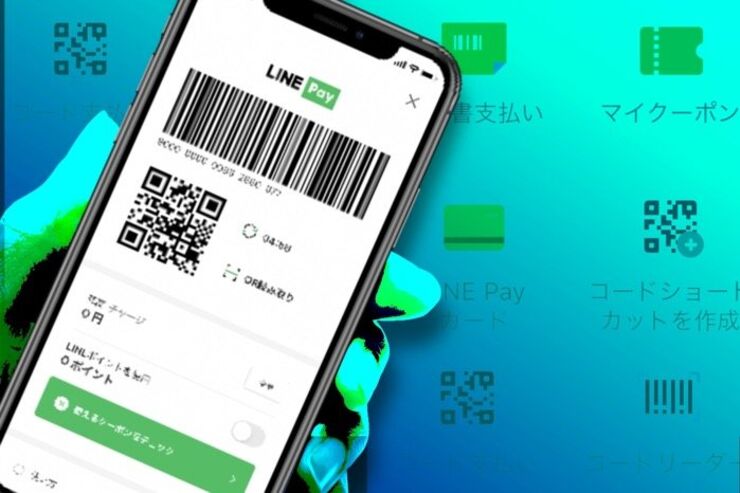LINEアプリ内に組み込まれたモバイル決済サービス「LINE Pay(ラインペイ)」。その存在自体は知っていても、活用方法がイマイチ分からないという人も少なくないでしょう。
本記事では、LINE Payとはどんなサービスなのか、一問一答形式でわかりやすく紹介します。そして利用登録から支払い方法、意外と知らない便利機能まで、幅広くかつ初心者向けに使い方をやさしく解説。これからLINE Payを利用しようという人はぜひ参考にしてください。
LINE Pay(ラインペイ)とは?
最初に、LINE Payの特徴や利用特典、実際に使えるお店(加盟店)、手数料やセキュリティなど注意したい点などを疑問に答える形式でまとめました。
Q1:LINE Payでは何ができる?
A:コード・スキャン決済に加え、送金・割り勘、公共料金の請求書支払いまで、さまざまなシーンで利用できます。
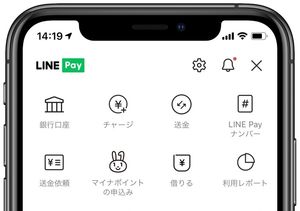
LINE Payには決済だけで5つ、決済以外でも6つの機能が備わっており、これらすべての機能がLINE Payアカウント1つで管理できるようになっています。
Q2:LINE Payは誰でも使える?
A:LINE Payは、電話番号を登録したLINEアカウントを持っていれば誰でも登録できます。
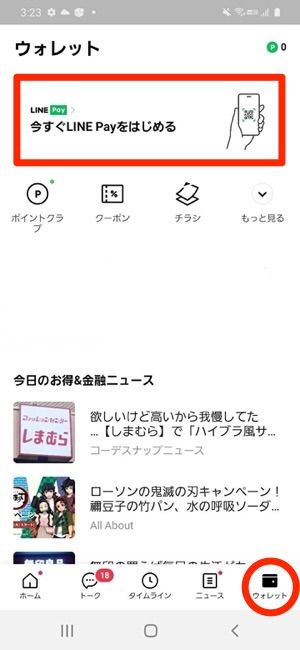
「LINE」にアカウント登録している人であれば、LINEアプリ内から簡単に利用開始できます。また、残高チャージには現金の利用も可能なので、銀行口座やクレジットカードをもっていない人でも問題ありません。
なお、年齢制限などは定められていませんが、利用規約には未成年者は保護者の同意の下おこなうように記載されているので注意しましょう。
Q3:LINE Payはどんなところで使える?
A:LINE Pay決済は、全国170万カ所以上のLINE Pay導入加盟店や提携サービスで利用できます。
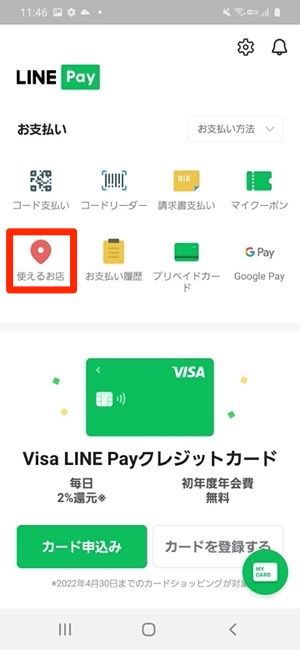

メイン画面の[使えるお店]をタップすると、周辺のLINE Pay加盟店を地図上に表示できる
コンビニ・スーパー・ドラッグストア・ネットショッピングなどでのお買い物から、公共料金、デリバリーサービスなど、最近はよりユーザーの生活に直結した場面で使えるようになってきています。
また、「Visa LINE Payプリペイドカード」を発行すれば、Visa加盟のオンラインショップや121万カ所以上のiD設置店舗でもLINE Pay残高を使った決済ができます。利用の幅がさらに広がるでしょう。
Q4:LINE Payにはどんな特典がある?
A:Visa LINE Payクレジットカードを持たないユーザーは、LINE Pay決済時のポイント還元はありません。ただし、決済時に適用できるクーポンは誰でも利用可能です。
| 通常ユーザー | Visa LINE Payクレジットユーザー | |
|---|---|---|
| QRコード決済 | 0% | 0.5% |
| 請求書支払い | 0% | 0.5% |
| オンライン支払い | 0% | 0.5% |
| Visa LINE Payクレジットカードでのショッピング | - | 2% |
| Visa LINE Payプリペイドカードでのショッピング | 0% | 0% |
| タッチ決済(Apple Pay、Google Pay) | 0% | 2%(Visa LINE Payクレジットカードを紐付けての支払い) |
上の表で示すように、LINE Payの特典は「Visa LINE Payクレジットカード」保有者優遇の内容です。通常ユーザーへのポイント還元は一切ありません。
通常ユーザーの主な利用特典は「クーポン」です。LINE Pay加盟店で利用できる「特典クーポン」なら、カードの有無にかかわらず誰でも毎月無制限で獲得できます。
Q5:LINE Payの利用に手数料はかかる?
A:銀行口座への出金や振り込みのみ手数料が発生しますが、それ以外の機能はすべて無料で利用できます。登録料や年会費なども発生しません。
ちなみに、Visa LINE Payクレジットカードは初年度(カード発行から1年間)は年会費が無料。それ以降は、税込1375円の年会費が発生しますが、年1回以上のカードショッピングをすれば年会費が無料になります。
Q6:LINE Payは安全?
A:LINE Payは専用パスワードの登録や、24時間365日体制での不正使用モニタリング、利用者補償制度などのセキュリティ対策が施されています。
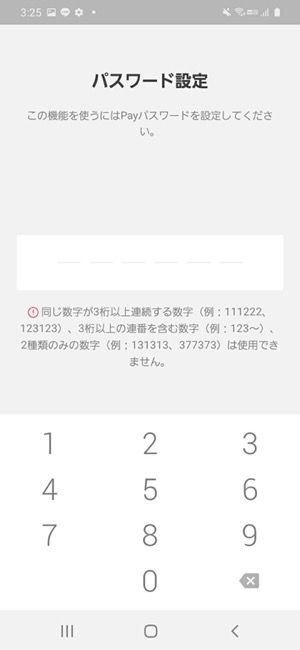
LINE Payの利用には、LINEアプリのパスワードとは別に「LINE Pay専用パスワード」の登録が必須化されています。
専用パスワードの入力(iOSではTouch IDやFace IDによる認証にも対応)をしなければ、送金や決済はおこなえない仕組みです。現金にはロックをかけられませんから、その時点では少なくとも現金より安全といえるでしょう。
また、悪質な利用や不正行為の拡大を未然に防ぐためのモニタリングシステムも24時間体制で稼働中。それでも、万が一不正行為によって損害が発生した場合は、LINE Pay社が損害額をカバーする利用者補償制度もあります。
「LINE Pay」、安全のしくみ : LINE Pay 公式ブログ
LINE Payを利用するための登録3ステップ
LINE Payを使うために必要な準備を3ステップに分けて説明します。なお、ここではAndroid版LINEの画面で説明していますが、手順はiOS版LINEでも同じです。
ステップ1:LINE Payのアカウントを新規登録する
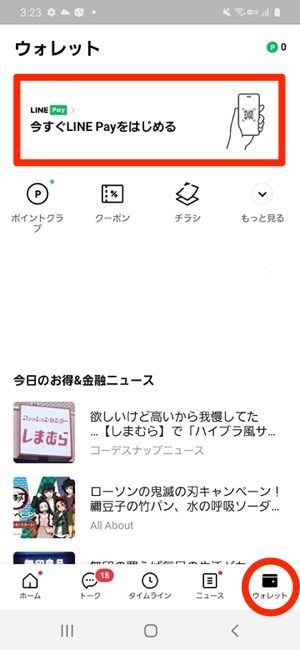
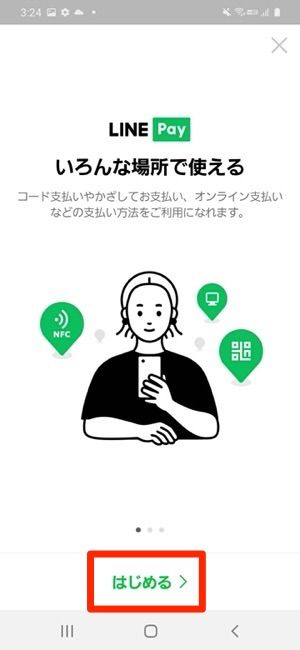
LINE Payの登録は、「LINE」アプリからおこないます。LINEアプリの「ウォレット」タブから[LINE Pay]を選択します。
ガイダンスが表示されたら、[はじめる>]をタップして進んでください。
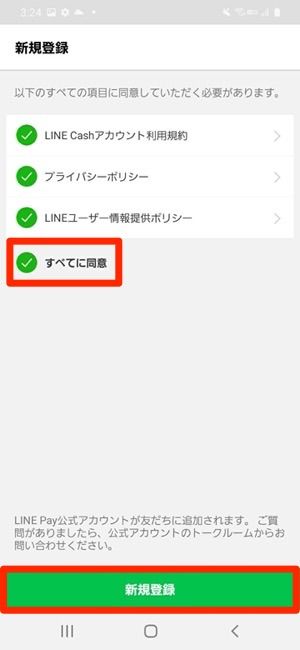
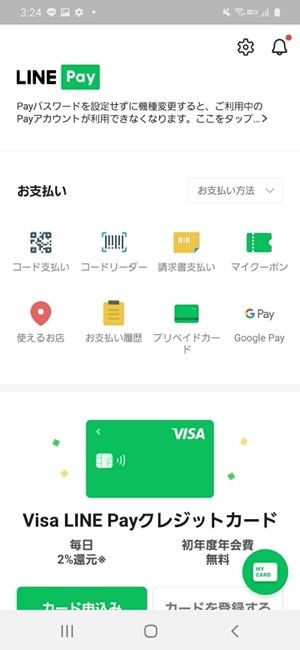
利用規約やプライバシーポリシーなどの各項目に目を通して確認したら、「すべてに同意」にチェックを入れます。
最後に[新規登録]を押せば、LINE Payの新規登録は完了です。
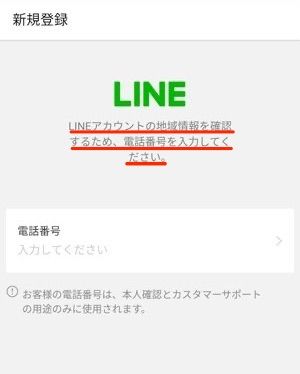
LINEに電話番号を登録していないアカウントではLINE Payは利用できません。
FacebookログインでLINEアカウントを作成している場合、LINE Payの登録時に電話番号の認証画面が表示されます。認証を済ませない限り、LINE Payアカウントの作成はできない仕様のようです。
ステップ2:LINE Pay専用のパスワードを設定

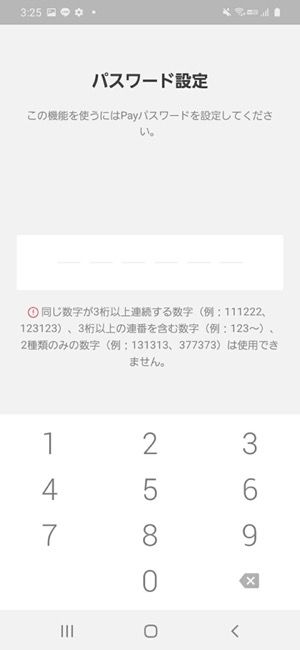
登録完了後、LINE Pay画面上部のアナウンス表示から、LINE Pay専用のパスワードの設定をおこないます。
このパスワードは、決済やチャージ、出金、送金などLINE Payを使うにあたって絶対に必要となるもの。任意の6桁の数字を決めてパスワード設定したら、絶対に忘れないようにしてください。
ステップ3:必要に応じて本人確認をする
LINE Payでは、本人確認をしていないアカウントは「LINE Cash」、本人確認を済ませているアカウントは「LINE Money」と区別されています。
- LINE Cash:本人確認をしていないアカウント。現金チャージやコード決済のみが使える、いわゆる簡易版のLINE Pay
- LINE Money:本人確認を済ませたアカウント。銀行チャージやコード決済に加えて送金や出金などもできる、いわゆる完全版のLINE Pay
本人確認をすることでユーザーの安全性が認められ、LINE Pay残高のチャージ上限額が拡大したり、友だちへの送金、銀行口座やATMへの出金(現金化)ができるようになったりと、利用シーンが広がります。
今後も長くLINE Payを使っていきたいなら、本人確認は済ませておくのがおすすめです。

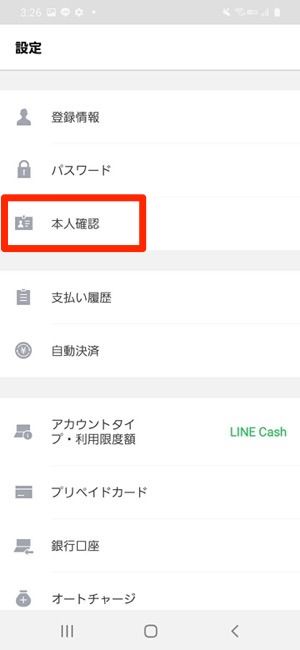
本人確認をするなら、LINE Payのトップ画面を一番下にスクロールして[設定]をタップ。メニューから[本人確認]を選択してください。

LINE Payにおける本人確認の手段は「銀行口座の登録」と「スマホでかんたん本人確認」の2つが用意されています。
銀行口座登録なら、情報の入力のみで身分証を用意する必要がないので、かなり手軽におこなえるはずです。本人確認の方法や注意点などの詳細については、以下の記事を参照ください。
LINE Payに用意された支払い方法
LINE Payで決済をするには、あらかじめ残高のチャージをするか、Visa LINE Payクレジットカードを登録しておく必要があります。また、LINEポイントやクーポンがあれば、支払いに充当することも可能です。

出金・割り勘や送金など、残高でしか利用できない機能があるので、確認しておきましょう。
事前にチャージしたLINE Pay残高で支払う
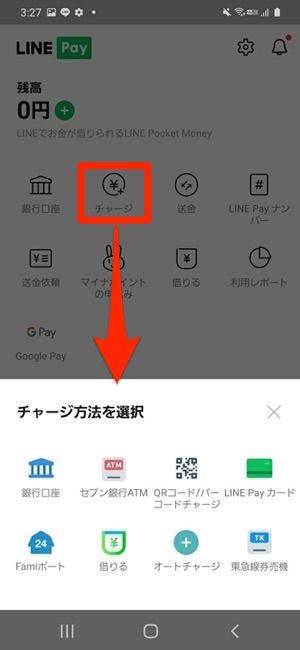
2021年5月現在、LINE Payの残高チャージには以下の方法が用意されています(LINEポケットマネーは除外)。いずれも手数料はかかりません。
| チャージ方法 | メリット | デメリット |
|---|---|---|
| 銀行口座 |
|
|
| セブン銀行ATM |
|
セブン銀行ATMが生活範囲にない人は利用できない |
| Famiポート |
|
受付番号を入力して申し込み券を発行するなど、他のチャージ方法に比べて手順が複雑 |
| LINE Payカード(ローソン等) |
|
物理タイプのLINE Payカード(2020年12月で新規発行終了)が必要 |
| QRコード/バーコード |
|
対応店舗が少ない(AINZ&TULPE,アインズのみ) |
| 東急券売機 |
|
東急沿線の駅が近くにないと利用できない |
現金でチャージできる方法が多彩に用意されているので、銀行口座が持てない人や学生でも問題ありません。ただ、現金チャージをするにはコンビニやATMに出向く必要があります。生活範囲に利用できる施設があるか確認してみましょう。
なお、LINE Pay残高にはクレジットカードでチャージできません。Visa LINE Payクレジットカードを含め、どのクレジットカードも対応していないので注意してください。
紐付けたVisa LINE Payクレジットカードによるチャージ&ペイで支払う
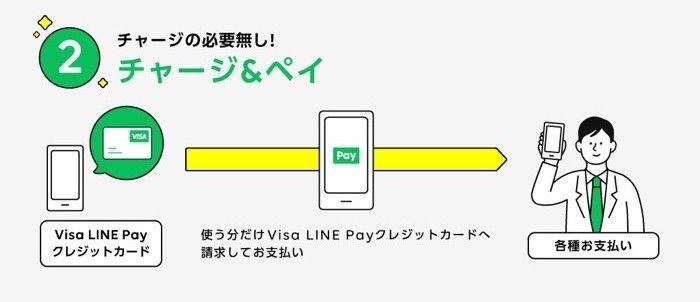
Image:LINE Pay 公式ブログ
Visa LINE PayクレジットカードをLINE Payに登録することで、残高チャージ不要でLINE Pay決済が可能になります。これが「チャージ&ペイ」と呼ばれる新たな支払い方法です。
チャージ&ペイでは、コード払いや請求書支払い・オンライン支払いなどで使った金額が、そのまま登録したVisa LINE Payクレジットカードの利用分として原則翌月26日に引き落とされます。
チャージする手間が省けるほか、決済前に残高を気にする必要もありません。加えて、チャージ&ペイで支払うことにより0.5%のLINEポイントが還元されます。
LINEポイントで支払う
LINEの各種サービスやキャンペーンなどで貯まったLINEポイントは、LINE Pay決済の利用代金に充当できます。支払い金額分があれば、ポイントだけで全額を賄うことも可能です。

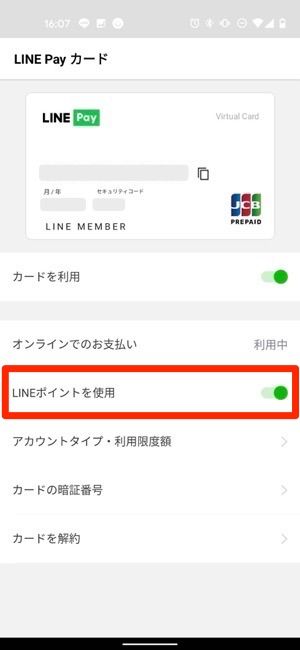
LINEポイントはコード払いだけでなく、オンライン支払いや請求書支払い、プリペイドカードといったLINE Payに用意されたすべての決済手段で利用できます。
コード決済(ストアスキャン)やプリペイドカードでLINEポイントを利用する場合、基本的にはポイントが優先的に利用され、不足分がLINE Pay残高、もしくはチャージ&ペイとして紐付けたVisa LINE Payクレジットカードから支払われます。
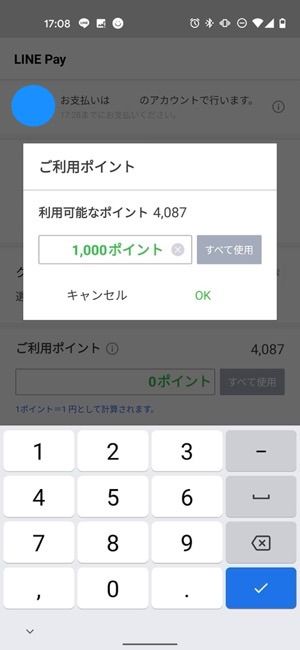
オンライン支払いや請求書支払い、コード決済のユーザースキャン形式では、「ご利用ポイント」入力欄に利用したいポイント数を入力します。この形式なら、一部のポイントだけを指定して充当することも可能です。
LINE Payクーポンを使って支払う

「LINE Payクーポン」は、LINE Payの加盟店で利用できる定額・定率のクーポン。LINE Payの通常ユーザーにはポイント還元の特典はありませんが、LINE Payクーポンを使って割引価格で決済できます。
2021年5月1日よりクーポン獲得可能枚数の上限がなくなり、LINE Payユーザーなら誰でも無制限で獲得できるようになりました。

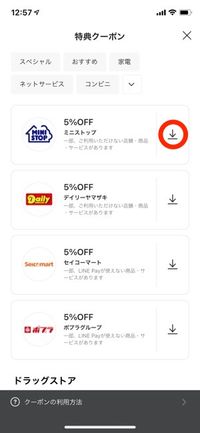
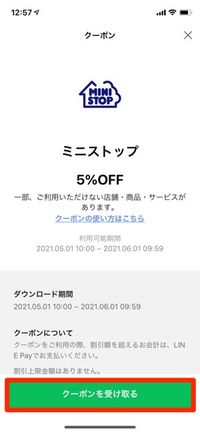
LINE Payクーポンを獲得・利用するにはLINE Payのトップ画面で[特典クーポン]をタップ。
獲得可能なクーポンの一覧が表示されるので、横にあるダウンロードボタン[]を押し、詳細画面で[クーポンを受け取る]をタップ。これで、いつでも決済にクーポンを利用できます。
ダウンロードしたクーポンは、すべてLINE Payのトップ画面にある「マイクーポン」にまとめて表示されます。

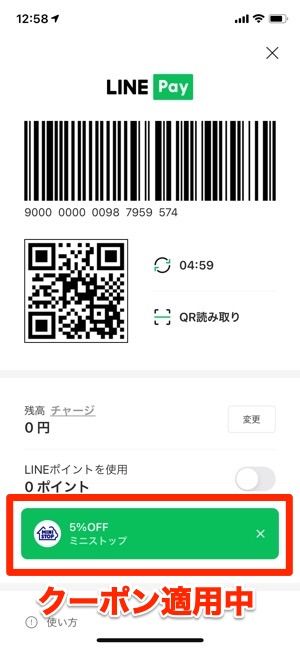
クーポンを使って支払いたいときは、コード払いの画面で[使えるクーポンをチェック]をタップします。
マイクーポンの画面が表示されたら、任意のものにチェックを入れて[確認]ボタンを押すと、コード払いの画面にクーポンが反映されます。この状態で支払えば、クーポンに記載された割引が適用される仕組みです。
LINE Payクーポンはコード支払いで利用できるものが多いですが、最近はオンライン支払いで使えるタイプも増えています。
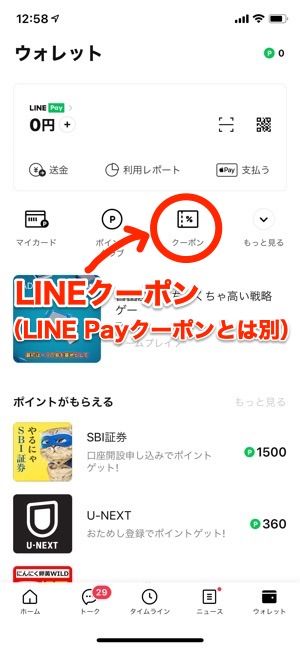
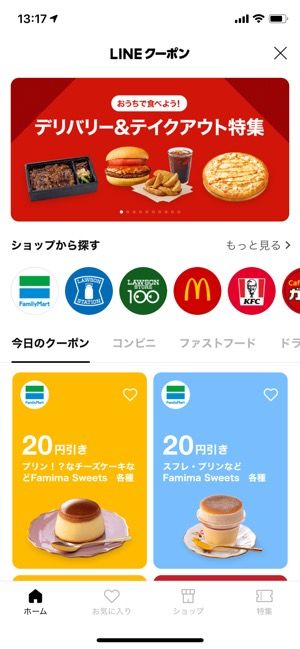
よく似た機能に「LINEクーポン」がありますが、これはLINE Payクーポンとは別物です。ウォレットタブから全LINEユーザーが獲得でき、支払い方法もLINE Payである必要はありません。
LINE Payで使える決済機能
LINE Payの支払い(決済)方法は多彩です。コンビニなどの実店舗で使えるコード支払い(バーコード/QRコード)をはじめ、ECサイトで使えるLINE Payオンライン決済、公共料金などのLINE Pay請求書支払い、iDを利用した決済などがあります。
コード決済・スキャン決済(QR/バーコード)
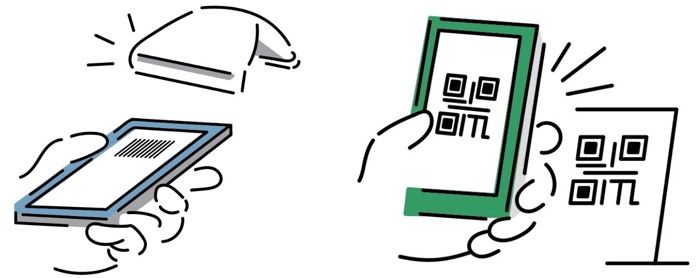
QRコード決済は、店舗側の導入コストの低さや利用の手軽さなどから、スマホを活用したキャッシュレス決済の手段として注目されている決済方法です。消費者がQRコードを提示するストアスキャンと、店舗がQRコードを提示するユーザースキャンの2つの方法があります。
自分側のコード画面を店員に読み取ってもらう「ストアスキャン」


LINEアプリの「ウォレット」タブ、またはLINE Payのメイン画面でコードをタップし、パスワード認証をしてコードを表示します。
レジで店頭スタッフにコード画面を提示し、LINE Payでコード決済する旨を伝えてください。あとは、リーダーでコードを読み取ってもらえば支払い完了です。
店側に提示されたコードを自分が読み取る「ユーザースキャン」
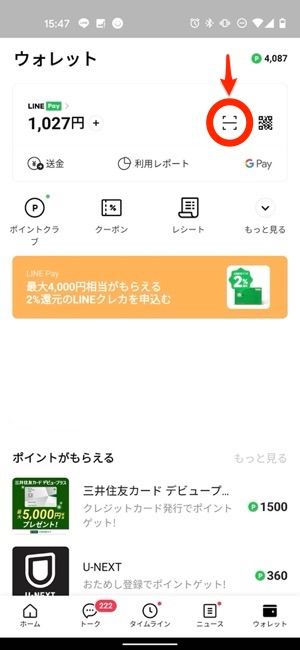
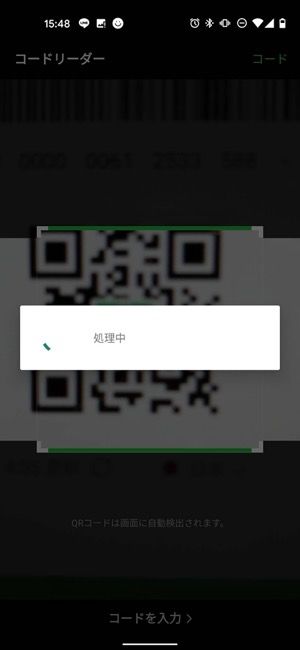
LINEアプリの「ウォレット」タブ、またはLINE Payのメイン画面で[コードリーダー]ボタンをタップ。スマホ画面のファインダーに店に設置されたコードを合わせて読み取ります。
支払い画面が表示されるので、支払い金額を入力・店頭スタッフに確認し[○円を支払う]ボタンをタップしましょう。最後にパスワード認証をして支払い完了です。
LINE Payオンライン支払い
LINE Pay決済はオンラインショップでも利用可能です。有名どころでは、ZOZOTOWNやSHOPLIST.com、ビックカメラやピザハットなどがLINE Payオンライン支払いに対応しています。
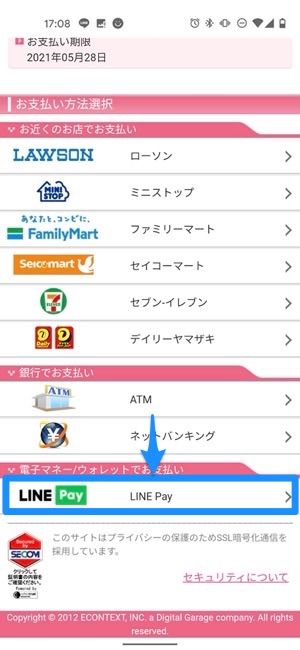

対応サイトで[LINE Pay決済]を選択し、案内に従って進めていくとLINE Payの決済画面に移動するので、[続ける]をタップします。
決済に利用する支払い方法を「チャージ&ペイ」か「残高」のどちらか選んで、[○円を支払い]をタップ。あとはパスワードを入力すれば、オンライン決済は完了です。LINE Payの残高が足りない場合は、[チャージ]ボタンからその場で残高をチャージできます。
Visa LINE Payプリペイドカード
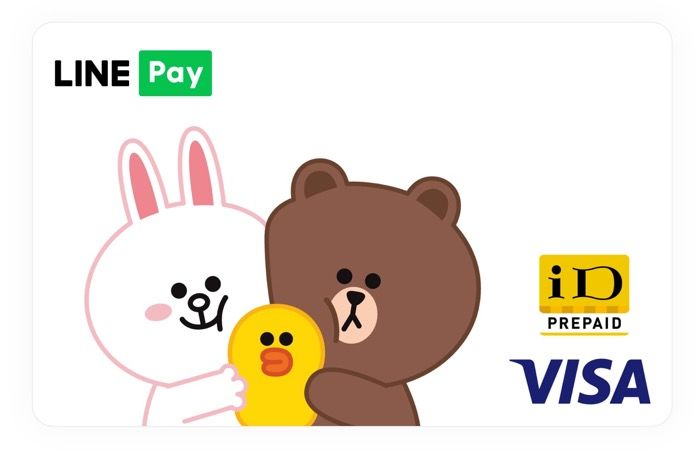
Visa LINE Payプリペイドカードは、オンライン専用バーチャルカードです。クレジット機能がないため、年齢制限や与信審査、入会金・年会費なしにLINEアプリ内からすぐに発行できます。
なお、LINEには同じチャージ式のプリペイドカードとして「LINE Payカード」が存在しますが、2020年12月で新規発行を終了しました(発行済みのものは有効期限まで利用可能)。このLINE Payカードに取って代わる形で登場したのが「Visa LINE Payプリペイドカード」というわけです。
「LINE Pay カード」でお買い物をする【※2020年12月で新規発行終了しました】 : LINE Pay 公式ブログ
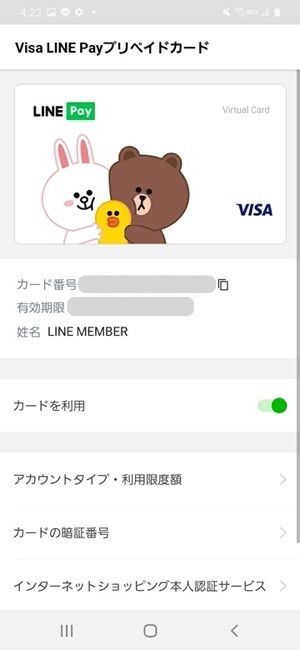
Visa LINE PayプリペイドカードはLINEアプリ上に存在する「バーチャルカード」。カード番号・有効期限・セキュリティコードが与えられており、Visa加盟店のオンラインショッピングでの支払いに利用できます。
物理カードではないため、レジでカードを切ってもらう必要のある実店舗では単体で利用できません。

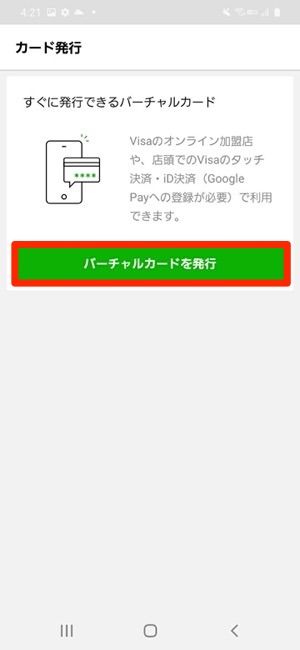
Visa LINE Payプリペイドカードを発行するには、LINE Payのトップ画面で[プリペイドカード]をタップ。続く画面で[バーチャルカードを発行]を押し、6桁のLINE Pay専用パスワードを入力するだけで、すぐに発行できます。
Visa LINE Payプリペイドカードを紐付けたタッチ決済

読み取り機にスマホをかざすだけで、スピーディーに決済が完了する
Visa LINE PayプリペイドカードをApple PayやGoogle Payに登録することで、非接触型決済「iD(アイディー)」を利用できます(Androidユーザーなら「Visaのタッチ決済」も利用可能)。
旧式の「LINE Payカード」ではQUIC Pay決済が可能でしたが、2020年12月の新規発行終了に伴ってQUIC Payへの登録もできなくなっています。ただし、2020年12月以前からLINE PayカードをQUICK Payに登録していたユーザーは、引き続き有効期限までQUICK Pay決済が利用可能です


LINE Payのトップ画面にある「Google Pay」や「Apple Pay」ボタンからVisa LINE Payプリペイドカードを登録できます。
ただし、iDによる非接触型決済を利用するにはFelica搭載のスマホが必要です。手持ちのスマホが対応しているか、事前に確認しておきましょう(Visaのタッチ決済ならNFC搭載のAndroidスマホで利用可能)。
公共料金などのLINE Pay請求書支払い
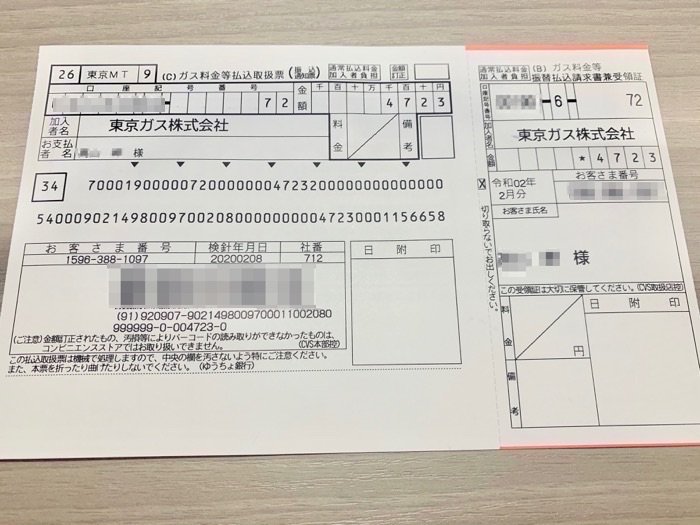
電気・ガス・水道をはじめとした公共料金や税金などの請求書(払込票)が手元にあれば、バーコードを読み取るだけでLINE Payによる支払いができます。
東京電力エナジーパートナーや関西電力、九州電力、東京ガス、NP後払いなど、さまざまな請求書支払いに幅広く対応。大阪市、福岡市や東京都渋谷区・練馬区などの税金の納付もできます。


LINEアプリの「ウォレット」タブから「LINE Pay」のメイン画面を開きます。[請求書支払い]を選択すると、請求書支払い方法の利用ステップや注意事項が表示されるので、内容を確認して[次へ]をタップします。
続いてバーコードリーダーが表示されるので、請求書を用意して、バーコードをスキャンしてください。
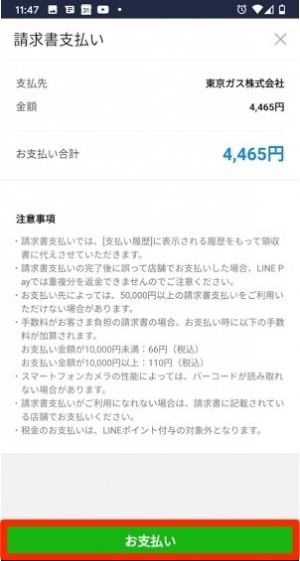

読み取った情報が表示されたら、内容を確認したうえで[お支払い]をタップして進みます。
決済に利用する支払い方法を「チャージ&ペイ」か「残高」のどちらか選んで、[○円を支払い]をタップ。あとはパスワードを入力すればオンライン決済は完了です。
LINE Payで決済以外に使える便利な機能
LINE Payの利用シーンは支払いだけではありません。LINE Payユーザー同士で送金し合えたり、自宅にいながら銀行口座に振り込めたりと、便利な機能が搭載されています。ここでは、さまざまなシーンで役立つLINE Payの6つの機能を紹介します。
LINEの友だちに送金・送金依頼をする


LINE Payの「送金」機能は、チャージしたLINE Pay残高をLINEの友だちに送れる機能です。銀行口座における振り込みと似た仕組みですが、LINE Payの送金機能は手数料0円。
また、24時間365日いつでも利用できて送金から着金までのタイムラグもないので、振り込みや現金書留を利用するより手軽におこなえます。
なお、送金する側に限り、LINE Payで本人確認を済ませておく必要があります。受け取る側はLINE Payのアカウントがあれば誰でも受け取り可能です。
LINEの友だち同士で割り勘する

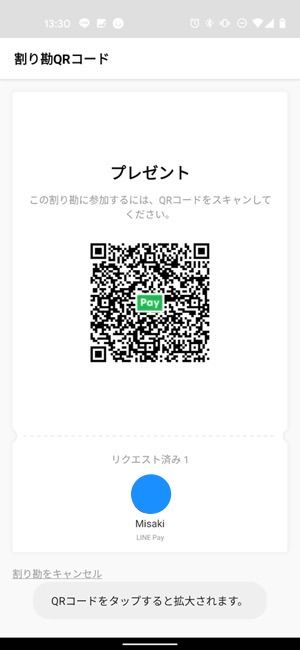
送金の一形態として、指定した金額を友だちに請求できる「割り勘」機能もあります。大人数での飲み会などでひとまず幹事が立て替えておき、この機能を使って後から請求すれば会計もスムーズです。
支払いの履歴が残り、完了したかどうかがわかるので、請求漏れや支払い漏れを防ぐことができます。詳しい手順は、以下の記事を参照ください。
LINE Pay残高を出金(現金化)する
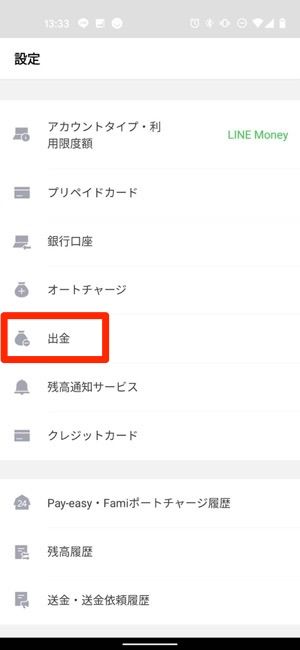
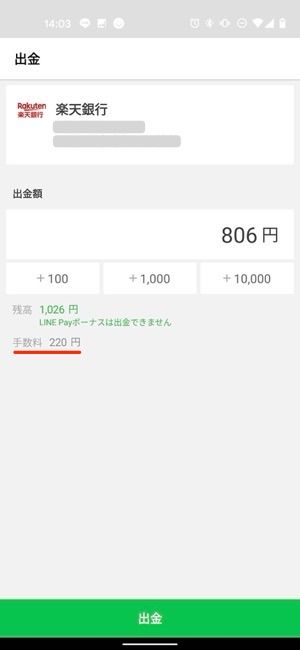
LINE Pay残高は、銀行口座を通して、あるいはセブン銀行ATM(スマホコード/LINE Payカード経由)で現金化することができます。急遽現金が必要になったり、残高に多くチャージしすぎてしまったというケースでも安心です。
ただし、出金は本人確認後のユーザーのみが可能で、1回につき220円の手数料がかかるので注意してください。
LINE Pay残高を個人・法人の銀行口座に振り込む


LINE Pay残高は、インターネットバンキングと同じ要領で個人・法人の銀行口座に振り込むことが可能です。
LINE Payで銀行振込した場合、振込時間や振込先の銀行などを問わず1件あたり一律176円(税込)の手数料が発生します。曜日時間帯によって変動しないシンプルな料金体系で、金融機関のインターネットバンキングに比べても手数料は抑えられているのが嬉しいところです。
LINE Pay外貨両替
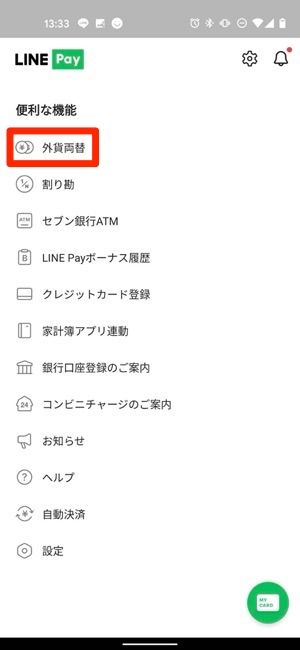

LINE Pay上の専用画面から外貨両替の申し込みをし、SBJ銀行の国内すべての両替所(羽田空港国際線、同国内線、福岡空港国際線、博多港内の両替所)で外貨を受け取ることができます。
外貨の受け取りは、申し込み日から4日目以降、30日以内となっています。宅配受取の場合は指定した場所で、両替所受取では申請照会画面からバーコードを表示し、窓口で掲示します。
LINE Payの利用レポート・LINE家計簿連携

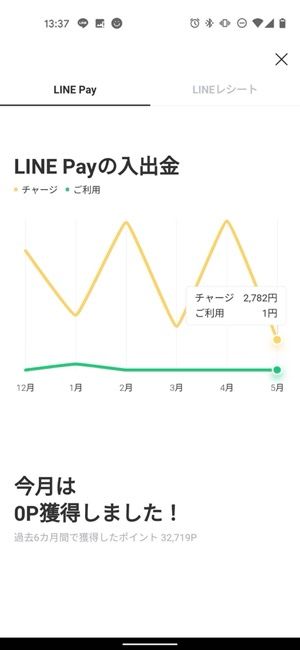
LINE Payのメイン画面にある「利用レポート」では、LINE Payでの入出金、利用状況をカレンダーやカテゴリ毎にグラフでわかりやすく表示してくれます。
また、LINE家計簿をはじめとする家計簿アプリと連携させれば、LINE Pay以外のネットバンキングやクレジットカード、ECサイトなどの金融サービスも併せて管理が可能。入出金や収支といったお金の移動をデジタル上で記録できるのも、キャッシュレス決済のメリットのひとつです。